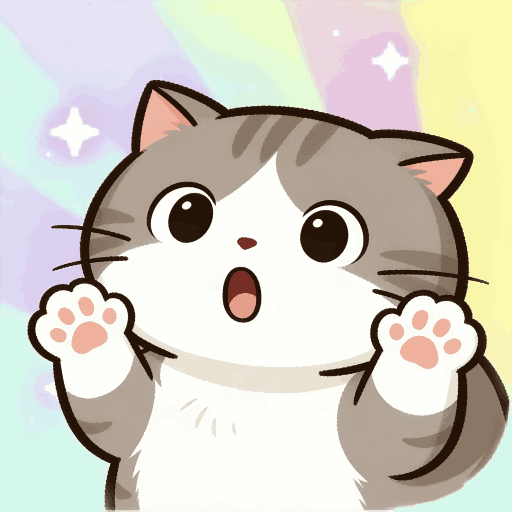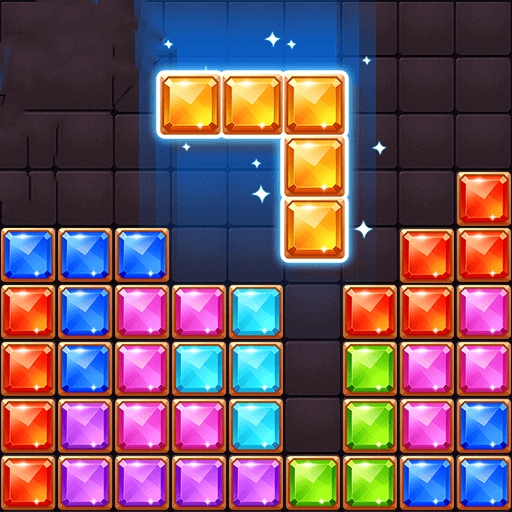qq在线课堂上,老师助手的功能非常全面,其中的上传作业功能是很多师生都会开启的功能服务,那么对于一些新接触的用户朋友来说这个功能还比较陌生,为了帮组大家顺利的使用该功能,今天小编就为大家带来关于用qq老师助手怎么交作业?老师助手上传作业方法教程,希望能够帮助大家有更加顺利的体验。
![用qq老师助手怎么交作业?老师助手上传作业方法教程[多图]图片1](https://yyslzimg-114shouji.52tup.com/img2020/3/9/13/2020030953326268.jpg)
上传作业的方法
老师在发布作业时,开启上传作业功能,如果不开启,那么学生就无需上传作业。
(注:需要在规定的时间内上传作业,这取决于老师的设置。)
![用qq老师助手怎么交作业?老师助手上传作业方法教程[多图]图片2](https://yyslzimg-114shouji.52tup.com/img2020//3/9/13//20203913433327193.jpg)
学会打开老师助手,然后点击“去提交”。
![用qq老师助手怎么交作业?老师助手上传作业方法教程[多图]图片3](https://yyslzimg-114shouji.52tup.com/img2020//3/9/13//20203913433369684.jpg)
打开作业详情界面查看作业内容,完成作业后点击“去提交”。
![用qq老师助手怎么交作业?老师助手上传作业方法教程[多图]图片4](https://yyslzimg-114shouji.52tup.com/img2020//3/9/13//20203913433395256.jpg)
打开发布成果界面点击“图片”,然后点击“从手机相册选择”,接着点击作业“图片”进行上传。
(注:将学生完成的作业拍成照片,然后上传至老师助手,在实际操作中须根据老师要求进行操作,这里为举例说明。)
![用qq老师助手怎么交作业?老师助手上传作业方法教程[多图]图片5](https://yyslzimg-114shouji.52tup.com/img2020//3/9/13//20203913433385693.jpg)
![用qq老师助手怎么交作业?老师助手上传作业方法教程[多图]图片6](https://yyslzimg-114shouji.52tup.com/img2020//3/9/13//20203913433397029.jpg)
![用qq老师助手怎么交作业?老师助手上传作业方法教程[多图]图片7](https://yyslzimg-114shouji.52tup.com/img2020//3/9/13//20203913433420676.jpg)
打开老师助手界面,在编辑框中编辑作业说明,然后点击“发布”即可上传作业。
![用qq老师助手怎么交作业?老师助手上传作业方法教程[多图]图片8](https://yyslzimg-114shouji.52tup.com/img2020//3/9/13//20203913433472751.jpg)
以上就是小编本次为大家带来的关于用qq老师助手怎么交作业?老师助手上传作业方法教程的全部内容分享了,感兴趣的朋友可以参考上面的内容进行操作体检,希望大家子QQ在线课堂中获得更多便捷的服务。